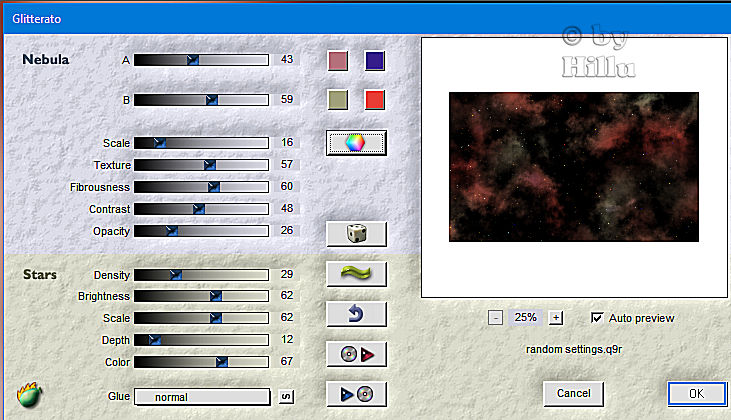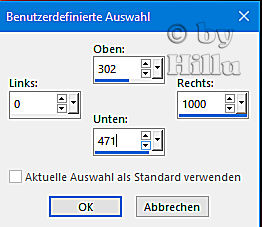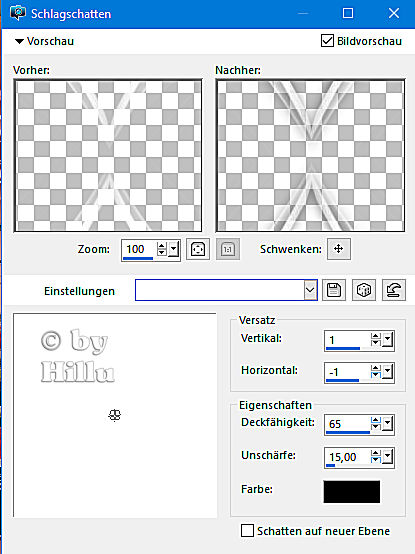Dieses wunderschöne Tutorial durfte ich mit der Erlaubnis von Estela übersetzen.
Das TUT könnt Ihr hier finden:
Obrigado Estela por me permitir traduzir estes maravilhosos tutoriais !!!
Desejo Secreto
...... und eine Personentube.
Ich arbeite mit PSP X8 - dieses TUT kann aber problemlos mit allen anderen Versionen gebastelt werden.
Wenn bei Bild - Größe ändern nicht dazu geschrieben wird immer ohne Haken bei Größe aller Ebenen anpassen.
Einstellen - Schärfe - Scharfzeichnen wird nicht extra erwähnt - nach persönlichem Ermessen.VG Farbe = Vordergrundfarbe, HG = Hintergrundfarbe.
Das Auswahlwerkzeug (K) wird immer mit der Taste M deaktiviert.
.... und diese Filter !
Flaming Pear - Glitterato, Flood
L&K's - L&K's Pia
Andromeda - Perspective
Öffne die Tuben, die Maske und eine transparente Ebene - Größe 1000 x 600 Pixel.
Stelle die VG Farbe auf weiß und die HG Farbe auf schwarz.
Punkt 1:
Aktiviere die Ebene - Auswahl - Auswahl alles - kopiere die Tube EF_Fundo_Desejo_Secreto - Bearbeiten - in eine Auswahl einfügen - Auswahl aufheben.
Eventuell mit einer passenden Farbe kolorieren - ich habe das mit Effekte - Fotoeffekte - Film und Filter getan.
Ebene duplizieren.
Effekte - Plugins - Flaming Pear - Glitterato - wenn man auf den bunten Button klickt kann man seine Farben aussuchen :
Mischmodus auf Überzug - Transparenz auf 69 % - Zusammenfassen - Nach unten zusammenfassen.
Ebene duplizieren - Effekte - Plugins - L&K's - L&K's Pia :
Effekte - Plugins - Andromeda - Perspective ( erst auf Preset klicken - dann die angezeigten Presets anklicken - dann 2x auf den Haken klicken ) :
Aktiviere das Auswahlwerkzeug (K) - stelle den Position x Wert auf -2 und den Position y Wert auf 368 :
Effekte - 3D Effekte - Schlagschatten :
Punkt 3:
Aktiviere das Auswahlwerkzeug (S) - Benutzerdefinierte Auswahl :
Auswahl in Ebene umwandeln - Auswahl aufheben.
Effekte - Plugins - Flaming Pear - Flood ( ich habe in keinem Flood Filter die Glue multibright gefunden - dieses sind die Werte von Estela - falls sie in eurem Filter mit drin ist ) :
Ich habe mir so geholfen - diese Werte genommen :
Die Ebene dupliziert - dann nach unten zusammengeschoben und die beiden Ebenen zusammen gefasst.
Ebene duplizieren - Mischmodus auf Multiplikation oder was besser passt.
Punkt 4:
Kopiere die Tube EF_Desejo_Secreto_Frame - als neue Ebene einfügen.
Klicke mit dem Zauberstab in die Mitte des Rahmens - Auswahl vergrößern um 1 Pixel.
Kopiere die Personentube - als neue Ebene einfügen.
Größe so anpassen das sie schön in den Rahmen passt und zurecht schieben.
Auswahl umkehren - den Entf Button drücken - Auswahl aufheben.
Einstellen - Schärfe - Scharfzeichnen - die Ebene eine Ebene tiefer im Ebenenmanager schieben.
Punkt 5:
Aktiviere die Ebene Kopie von Raster 1 - Neue Rasterebene - mit weiß füllen.
Ebenen - Neue Maskenebene - aus Bild - wende diese Maske an :
Ebene duplizieren - Zusammenfassen - Gruppe zusammenfassen.
Effekte - 3D Effekte - Schlagschatten :
Mischmodus auf Luminanz (Vorversion ).
Punkt 6:
Bild - Rand hinzufügen - 1 Pixel - Symmetrisch - weiß.
Bild - Rand hinzufügen - 3 Pixel - Symmetrisch - schwarz.
Bild - Rand hinzufügen - 1 Pixel - Symmetrisch - weiß.
Bild - Rand hinzufügen - 50 Pixel - Symmetrisch - schwarz.
Punkt 7 :
Klicke mit dem Zauberstab in den Rand - Einstellen - Bildrauschen hinzufügen/entfernen - Bildrauschen hinzufügen :
Auswahl umkehren - Effekte - 3D Effekte - Schlagschatten - als Farbe weiß :
Auswahl aufheben.
Kopiere die Tube EF_Desejo_Secreto_Texto - als neue Ebene einfügen.
An ihren Platz schieben.
Bild - Rand hinzufügen - 1 Pixel - Symmetrisch - weiß.
Füge noch Dein WZ und das © des Künstlers ein - verkleinere das Bild auf 950 Pixel und speichere es als jpg Datei ab !!!
Diese wunderschönen Bilder wurden im https://pspdreamcatcher.xobor.de/ Forum - getestet - vielen lieben Dank dafür !!!